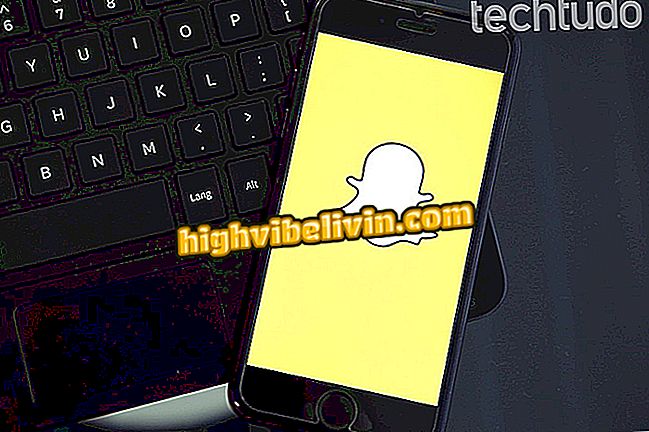Facebook, Messenger ve Instagram: Özel fotoğraflar nasıl gönderilir
Facebook, Messenger ve Instagram uygulamaları, cep telefonuyla sadece 24 saat veya daha az süren özel mesajlar göndermenize izin veriyor. Her sosyal ağda veya mesajcıda farklı adlara sahip olan özellik, kullanıcı gizliliğini koruyarak "gizli" fotoğrafları ve videoları paylaşabilir.
Facebook'ta "Doğrudan", uygulamadaki ayrı bir gelen kutusudur. Bir mesaj gönderirken, arkadaşın 24 saat boyunca bir defadan fazla açabilir. Instagram'da işlev daha da kısıtlıdır: Medya görüntülendikten sonra kaybolur. Messenger'da "Gizli Sohbet", uçtan uca şifrelemeyi etkinleştirmenize ve mesajın beş saniye ile bir gün arasında kaybolması için gereken zamanı seçmenize olanak sağlar.
Her bir özelliğin nasıl kullanılacağını bilmek ister misiniz? Android için bu eğitimde adım adım bakın.

İşte Facebook, Messenger ve Instagram'da 24 saat veya daha az süren özel mesajların nasıl gönderileceği
Snapchat Sesinizi, Arka Planlarınızı ve Ataçlarınızı Değiştiren Filtreleri Başlattı
Adım 1. Telefonunuzdaki Facebook uygulamasını açın ve ekranın sol üstündeki kağıt uçak simgesine dokunun. Ardından "Fotoğraf / Video Yükle" düğmesini seçin.

Facebook Direct düğmesine dokunun ve yeni bir mesaj başlatın
Adım 2. Ortadaki düğmeyi kullanarak çekim yapın. Ayrıca ön kameraya geçebilir (kamera düğmesindeki) ve artırılmış gerçeklik efektleri ve filtreleri (sihirli değnek simgesinde) hikayenizde yayınlıyormuş gibi kullanabilirsiniz. Çekimden sonra, üstteki düğmeyi (Aa) kullanarak metin yazın veya çizimler yapın (kalem simgesi). Beyaz "ok" düğmesine devam edin.

Facebook Direct'inizi mobil olarak oluşturun, kişiselleştirin ve özel olarak gönderin
Adım 3. Sonra, Facebook'a yönlendirmek istediğiniz kişiyi kontrol edin. Gönderilecek mavi oku onaylayın. Bir teslimat onayı görüntülenecektir. Alıcı, mesajı gönderdikten sonraki 24 saat içinde birçok kez açabilir ve içerik diğer arkadaşlara yayınlanmayacaktır.

Direct'e hangi Facebook arkadaşını göndermek istediğini seç
Adım 4. Arkadaşınız doğrudan bir fotoğraf, yazı veya emoji kullanarak doğrudan yanıt verebilir. Birisi size Doğrudan gönderdiğinde bir uyarı görüntüleneceğini unutmayın. Mesajları girmek, emoji'leri göndermek veya daha önce gösterilen işlevlere sahip medya aracılığıyla yanıt göndermek için kamerayı seçmek için metin çubuğunu kullanın.

Arkadaşlarınızdan Facebook Direct'e Android'deki uygulama ile yanıt verin
Facebook Messenger
Adım 1. Messenger'ı Android'de açın ve uygulamanın üst kısmındaki profil düğmesine dokunun. "Gizli Konuşmalar" öğesini bulun.

Profilinize erişin ve ardından Messenger by Android'de gizli sohbetlere girin
Adım 2. Şimdi "Gizli Konuşmalar" tuşundaki özelliği açın ve "Etkinleştir" seçeneğini onaylayın. Maviye dönecek.

Messenger’da Gizli Sohbet özelliğini Android’den etkinleştirin
Adım 3. Arkadaşınızı Messenger'da bulun ve onunla cep telefonunda normal bir görüşme açın. Sonra sağ üstteki "i" düğmesine dokunun ve "Gizli bir sohbete git" i seçin.

Arkadaşınızla olan görüşmeden daha fazla bilgiye erişin ve gizli bir mesaj açın.
Adım 4. Gizli konuşma penceresinin siyah çubuklar ve düğmelerle farklı olduğuna dikkat edin. Saat biçiminde düğmeye dokunun ve 5 saniye ile 1 gün (24 saat) arasında değişen seçeneklerle, mesajın görüntülendikten sonra ne kadar süre kullanabileceğini ayarlayın. Şimdi geçici mesajınızı metin alanına girin veya kameranızdan veya mobil galerinizden bir fotoğraf / video gönderin.

Mesajın hazır olması için zamanı seçin ve metin, fotoğraf ve emoji gönderin.
Adım 5. Kişi içeriği görselleştirdiğinde, cep telefonunda bulanık bir efektle saklanmış olacaktır. Zamanın sonunda, her iki telefonda da konuşmalardan her şey otomatik olarak kaybolacak.

Görüntü görüntülendiğinde bulanıklaşacak ve belirtilen sürede kaybolacaktır.
Adım 1. Instagram açın ve sanki bir Hikayeler yapıyormuş gibi ekranın sol üst köşesindeki "kamera" simgesine dokunun. Kamera özelliği açılacaktır: Anında bir fotoğraf / video kaydedebilir veya telefon galerisinden birini seçebilirsiniz. Ek olarak, artırılmış gerçeklik filtreleriyle (yüz düğmesi), özçekimlerdeki tüm eğlenceli efektleri kullanabilirsiniz. Görüntüyü orta düğmeye dokunarak yakalayın veya video kaydetmek için basılı tutun.

Android'den Instagram içeriğini oluştur
Adım 2. Uygulamanın üstündeki araçları kullanarak resminizi eğlenceli ikonlar (elle çizilmiş), el çizimleri (kalem düğmesi) veya metin (Aa) ile kişiselleştirin. Sonra "İleri" ye devam edin. Özel içerik göndermek istediğiniz arkadaşı seçin. Lütfen "Gönder" i onaylayın. Resim / video görüntülendikten sonra kaybolacak ve genel hikayelerinizde hiçbir zaman kullanılamayacak.

Instagram'da bir arkadaşınıza özel olarak içerik kişiselleştirin ve gönderin
Adım 3. Ayrıca doğrudan ekrandan kaybolan mesajları da gönderebilirsiniz. Bunu yapmak için, ekranın sağ üst köşesindeki "kağıt uçak" düğmesine dokunun ve arkadaşlarınızla özel görüşmelerden birini seçin.

Android için Instagram'da Direct özelliğini açın
Adım 4. Sol köşedeki mavi kamera düğmesine dokunun. Raf ömrü olmayan görüntüleri gönderme simgesinden (kalbin yanında) farklı olduğunu unutmayın. Kamera uygulamasıyla, daha önce gösterilen özellikleri kullanarak içerik kaydedin ve istediğiniz gibi özelleştirin. Şimdi "Gönder" i onayla. İçerik görüntülendikten sonra kaybolacak.

Görüntülendikten sonra kaybolan içeriğe sahip doğrudan bir mesaj gönderin
En sevdiğiniz sosyal ağ hangisidir? Forumda takas ipuçları.

Daha Instagram: nasıl yapılacağını öğrenmek